不知道大家拿到新 iPhone 時,會做的第一件事是啥,我絕對是先拍照再說,不過通常在 iPhone 相機都會自動以「高效率」的 HEIC/HEIF/HEVC 等格式,來儲存照片或影片,拍照的當下沒啥問題,但當把照片 AirDrop 到電腦或筆電上,要再儲存檔案時,可能就會遇到格式不相容,電腦無法開啟 HEIC 檔的情況。雖然可以直接在電腦上轉檔了事,但其實在 AirDrop 前,可以透過一個簡單的步驟來調整設定!
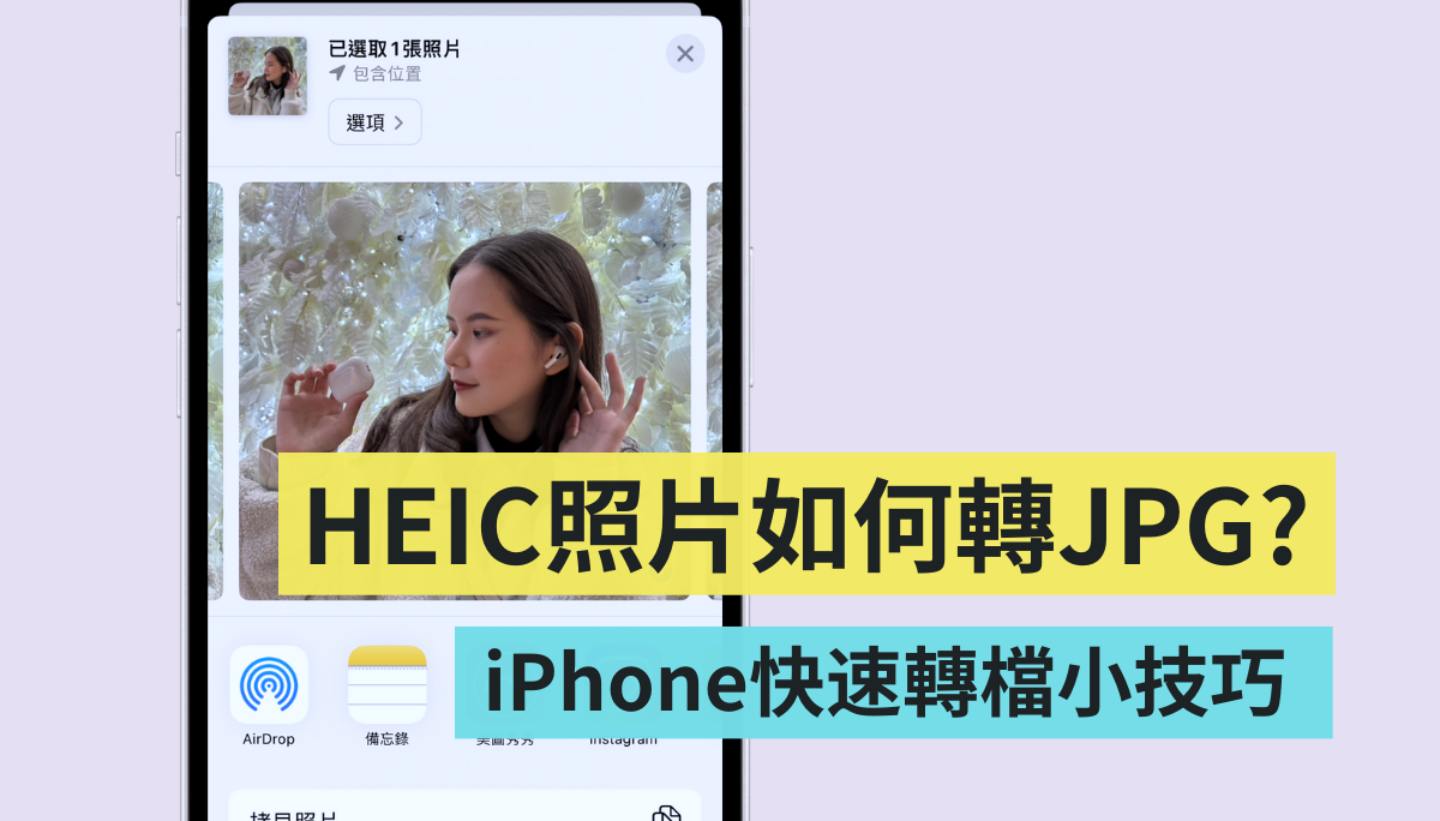
在 AirDrop 想傳的照片之前,點選上方的「選項」,接著會看到「格式」的欄位。只要選擇「最相容」,照片和影片就會先轉換為 JPG 和 H.264 格式,這樣一來,把照片丟到電腦或平板上,要再度轉檔或儲存時,就不用擔心格式不相容的問題哩
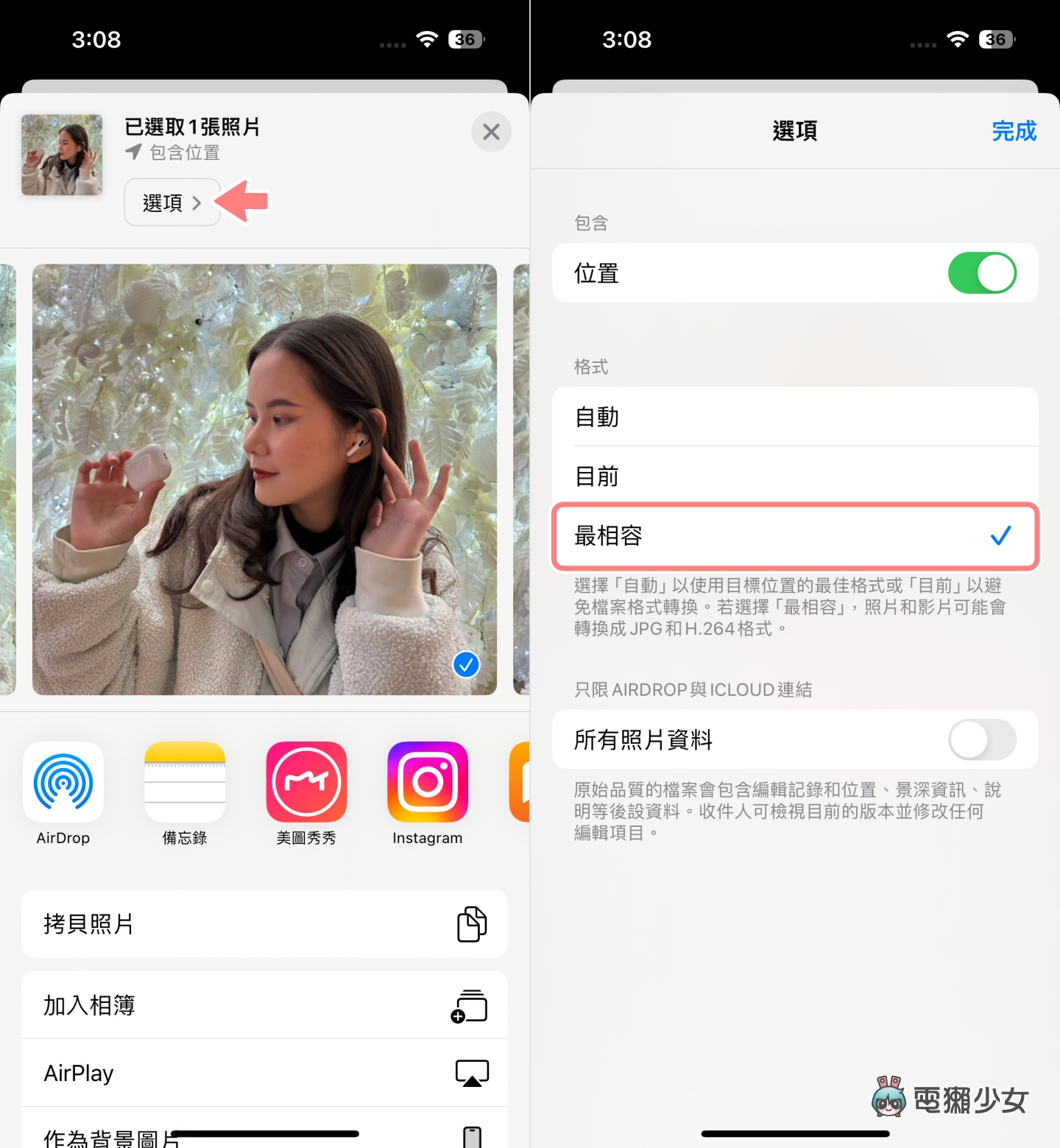
選「自動」的話,iPhone 則會以最佳的格式來傳送,選「目前」則是會避免檔案格式轉換。簡單來說,用 HEIC/HEIF/HEVC 格式拍的照片及影片的檔案,會比 JPEG 檔來得不佔空間一些,這也是為啥 iPhone 會預設以這樣的格式儲存照片的原因。以上小技巧提供給有需要的人參考,有需要的人趕緊學起來吧
電獺少女 LINE 官方帳號好友募集中!精選每日科技新聞和促咪事件,還有各類 App 的密技心得,就差你沒加!
